TV uygulamasında Mağaza
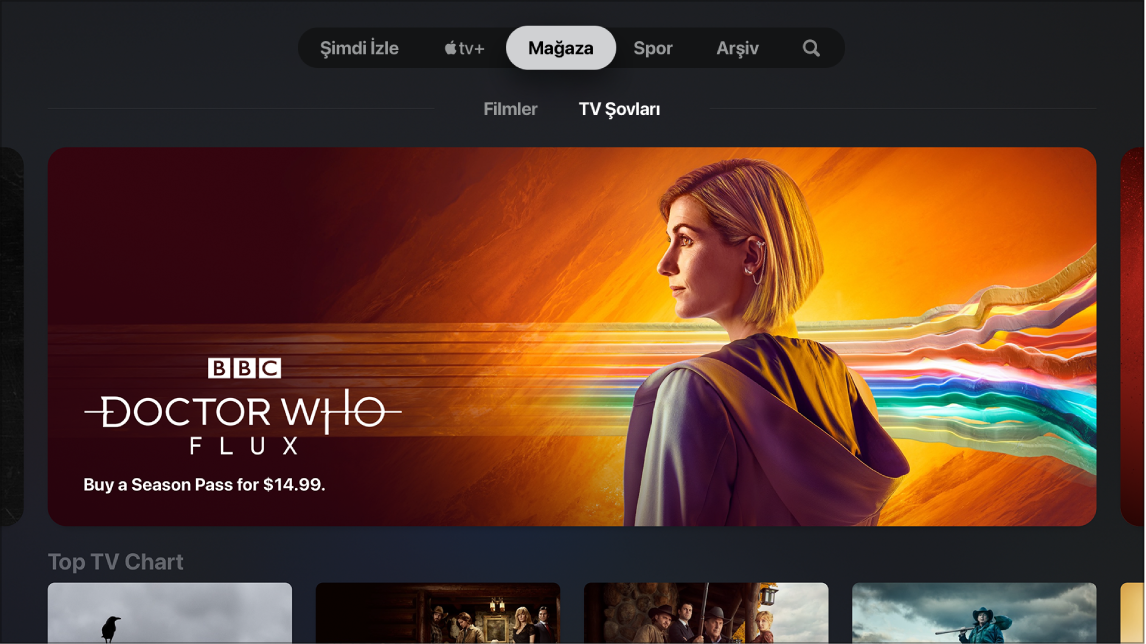
TV uygulamasındaki ![]() yeni Mağaza ekranı, dünyanın en iyi filmlerine ve TV şovlarına göz atmak, bunları satın almak ve kiralamak için hepsi bir arada hedefinizdir.
yeni Mağaza ekranı, dünyanın en iyi filmlerine ve TV şovlarına göz atmak, bunları satın almak ve kiralamak için hepsi bir arada hedefinizdir.
İzlemek istediğiniz bir şey bulduktan sonra onu satın alabilir, (filmse) kiralayabilir ya da eğer birden fazla kanalda ve uygulamada varsa nasıl izleyebileceğinizi seçebilirsiniz. Hemen izlenebiliyorsa TV şovunu izlemenizi sağlayan saptanmış kanal veya uygulamada en yüksek kalitede izleyebilirsiniz.
Öne çıkan ve önerilen filmlere ve TV şovlarına göz atma
Apple TV’de Apple TV uygulamasını
 açın.
açın.Menü çubuğunda, Mağaza’ya gidin, sonra Filmler’i veya TV Şovları’nı seçin.
Öne çıkan öğelere, koleksiyonlara ve türlere göz atın.
Öneriler, zevklerinize veya önceki izleme ya da satın alma/kiralama geçmişinize göre (örneğin Şrek 2’yi Beğendiyseniz veya The Daily Show’u Beğendiyseniz) görünür.
Önizlemeleri, puanları, açıklamaları ve görüntüleme bilgilerini görmek için bir öğe seçin.
İzlemek için bir film veya TV şovu seçme
Bir film veya TV şovu seçtiğinizde yeni bir ekran, Apple TV’de film veya TV şovu izleyebileceğiniz tüm yollar da dahil olmak üzere beğeniler, açıklamalar ve görüntüleme bilgileri ile birlikte görünür.
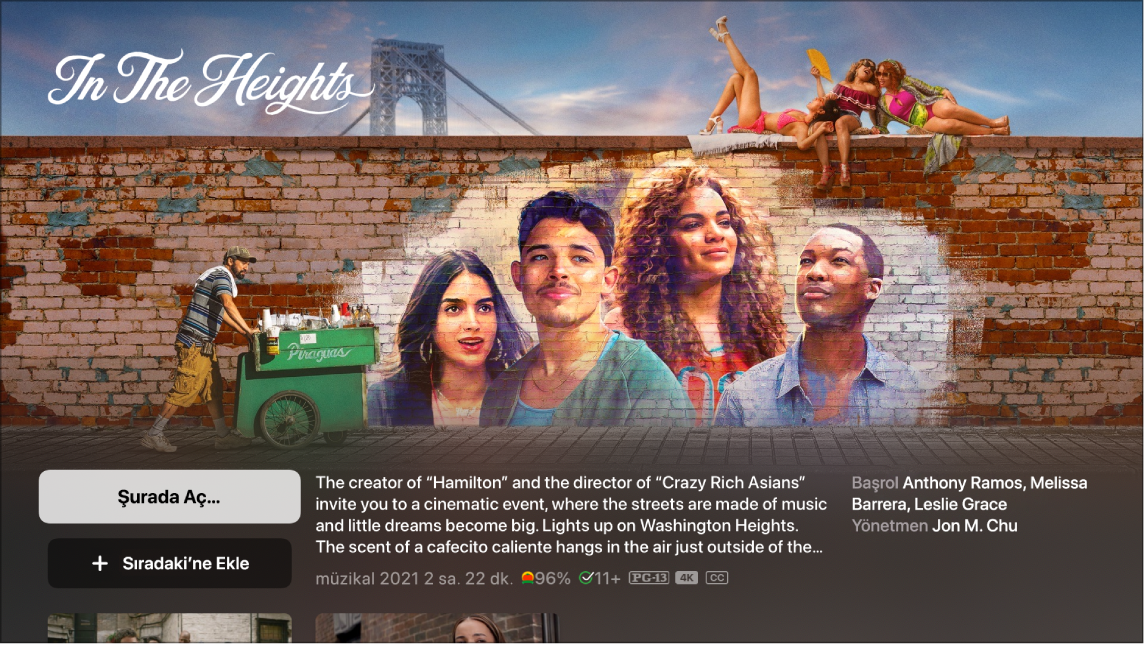
Apple TV uygulamasında
 aşağıdakilerden birini yapın:
aşağıdakilerden birini yapın:Ücretsiz bir film önizlemesini tam ekranda izleme: Önizleme varsa arka planda otomatik olarak oynamaya başlar. Önizlemeyi tam ekran izlemek için tıklama dörtgeni halkasının üst tarafına basın (2. nesil Apple TV Remote) veya Touch yüzeyinde yukarı kaydırın (1. nesil Apple TV Remote).
Filmi veya TV şovunu oynatma: Film veya TV şovu, bir satın alma olarak veya belirtilen bir kanalda ya da uygulamada izlemeniz için sunuluyorsa hemen izlemeye başlamak için Oynat’ı seçin.
Filmi satın alma veya kiralama: Satın Al veya Kirala’yı seçin, sonra istediğiniz seçeneği seçip satın almanızı veya kiralamanızı doğrulayın.
Bazı bölgelerde film kiralayabilirsiniz. Kiralanan bir filmi izlemeye başlamak için 30 gününüz vardır. Filmi izlemeye başladıktan sonra, 48 saat içerisinde filmi istediğiniz kadar oynatabilirsiniz. Kiralama süresi boyunca, kiraladığınız filmi istediğiniz zaman bir aygıtta indirip başka birinde de duraksız yayımlayabilirsiniz. Örneğin iPhone’unuza indirilmiş bir filmi izlemeye başlayıp izlemeyi daha sonra Apple TV’nizde bitirebilirsiniz. Süreniz dolduktan sonra, film artık kullanılamaz.
Bölümü veya sezonu satın alma: “[Fiyat] Satın Al”ı seçin, sonra istediğiniz seçeneği seçip satın almanızı doğrulayın.
Apple TV kanalına abone olma: Abonelik düğmesini seçin, sonra ekrandaki yönergeleri izleyin.
Öğeyi başka bir uygulamada açma: “Şurada Aç”ı seçin, sonra bir uygulama seçin. Uygulama hemen kullanılabilir durumda değilse uygulamayı yüklemek ve uygulamaya bağlanmak için ekrandaki yönergeleri izleyin. Bazı uygulamalar abonelik gerektirebilir.
Sıradaki listesine öğe ekleme: Filmi veya TV şovunu daha sonra izlemek istiyorsanız Şimdi İzle ekranında Sıradaki’ne eklemek için Sıradaki Listesine Ekle’yi seçin.
Sıradaki listesinden öğe silme: Sıradaki’nde seçeneğini seçin.
Göz attığınız kategorideki bir sonraki öğeye gitme: Sağa veya sola gidin. Mağaza ekranına geri dönmek için Geri düğmesine
 (2. nesil Apple TV Remote) veya
(2. nesil Apple TV Remote) veya 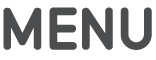 düğmesine de (1. nesil Apple TV Remote) basabilirsiniz.
düğmesine de (1. nesil Apple TV Remote) basabilirsiniz.
Daha fazla bilgi almak için bir satıra veya öğeye gidin, sonra aşağıdakilerden herhangi birini yapın:
Ek fragmanları izleme (yalnızca filmler): Ek Fragmanlar satırında sola veya sağa kaydırın, sonra bir fragman seçin.
Sezonlara ve bölümlere göz atma (yalnızca TV şovları): Bir bölüm seçin ya da bir sezon seçin, sonra bölümlere göz atın. Bir bölüm seçtiğinizde kullanmak istediğiniz kanalı veya uygulamayı seçebilirsiniz.
İlgili öğelere göz atma: Benzer satırında sola veya sağa kaydırın, sonra bir öğe seçin.
Ekstra Önizlemesi (yalnızca filmler): Filmi Apple’dan satın aldığınızda kullanılabilir ek menü öğelerini ve video ekstralarını önizlemek için bunu seçin.
Oyuncuları ve set ekibini keşfetme: Oyuncular ve Ekip satırında sola veya sağa kaydırın, sonra biyografik bilgileri ve benzer filmleri ve TV şovlarını görmek için bir kişi seçin.
Görüntüleme seçeneklerini görme: Satın alma ya da kiralama için fiyat seçenekleri veya kullanılabilir Apple TV kanalları ya da uygulamalar da dahil olmak üzere Apple TV’de öğeyi izlemenin tüm yollarını görmek için İzleme Seçenekleri satırında sola veya sağa kaydırın.
Bazı içerikler ve uygulamalar abonelikle kullanılabilir. Giriş yapmak için öğeyi seçin ve Apple kimliğini kullanarak giriş yapma işlemini izleyin. Uygulamayı henüz yüklememişseniz App Store’dan uygulamayı indirmeniz istenir.
Diğer içerikleri kablo ya da uydu aboneliğinizle kullanabilirsiniz. Kablo veya uydu aboneliği gerektiren bir uygulamayı ilk defa kullanıyorsanız TV sağlayıcınızın kimlik bilgilerini girmeniz gerekebilir (Apple TV’de TV sağlayıcınızla tekli oturum açmayı ayarlama kısmına bakın).
Daha fazla bilgi alma: Beğenileri, açıklamaları ve diğer bilgileri görmek için ekranın alt kısmına kaydırın.
Bir film satın aldığınızda veya kiraladığınızda, film Apple TV’niz için yüksek çözünürlük (HD) ve 4K çözünürlük biçimleri de dahil olmak üzere kullanılabilen en yüksek kalite biçiminde oynatılır. Bu videoların HDR10 veya Dolby Vision ve Dolby Atmos yüksek dinamik aralık (HDR) özelliği olabilir. Daha fazla bilgi için Apple TV uygulamasında 4K, HDR, Dolby Vision veya Dolby Atmos özellikli filmleri bulma adlı Apple Destek makalesine bakın.